스케치업 초보 강의 Arc,호 도구 사용법
- 3D Design Program/Sketchup
- 2020. 9. 23. 14:06
안녕하세요 도마스 핸드입니다.
오늘은 스케치업 그리기 도구 중 아크에 대해 알아볼 시간입니다.
원을 잘라서 만들 수도 있지만, 우리가 원하는 곡률을 원하는
부분에 맞춰 곡선을 그리는 것이 많이 필요하기에 아크 그리는 법은 필히 아셔야 겠습니다.
아크는 다른 2d 그리기 도우와는 다르게 크게 4가지의 아이콘으로 구성되고 있어요.
하지만 아크도 예전에는 아이콘이 하나였습니다.
다만 아크가 곡면을 만들고, 3d에 중요한 요소로서
초보자도 쉬운 방법으로 그릴 수 있도록 그리고
다양한 방식으로 그릴 수 있도록 그리는 방식이 늘어난 것입니다.
어려울 것은 없으니 천천히 따라오시면 되겠습니다.

Large tool set
Arc

▲ 위를 보시면 크게 4가지 방법... 즉 4가지 그리기 방식 그리고 거기에 맞게 그리는 방식을 설명해주는 아이콘과 이름이 있는 것을 볼 수 있습니다. 여기서 오른쪽 2 point art를 보시면 괄호 (A)라고 되어 있는 것을 볼 수 있습니다.
A는 아크의 기본 단축키이고, 2 point arc로만 기본적으로 부여되어 있는 단축키입니다.
예전에는 arc 툴도 아이콘이 하나였다고 했죠?
네 이 2 point 그리기 방식이 예전부터 있던 스케치업 기본 아크가 되겠습니다.
하지만 오늘은 이 4가지 방식에 대해 모두 살펴보도록 하겠습니다.
2 point arc
가장 기본이 되었다고 말했던 2 point arc(A)부터 살펴보도록 하겠습니다.

▲ A키를 눌러 arc를 활성화하면 원과 같은 곡면이기 때문에 세그먼트 수를 초반에 설정할 수 있습니다.
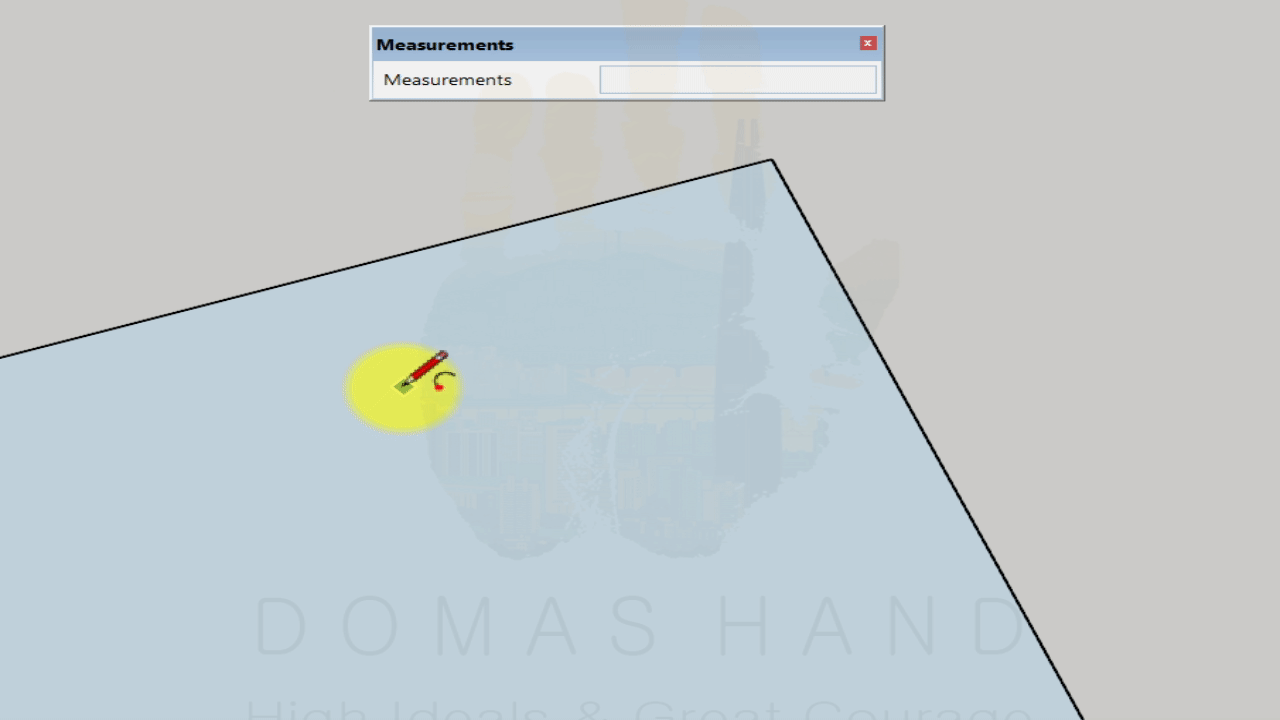
▲ 하지만 원, 폴리곤과 마찬가지로 첫 번째 실행 점을 찍은 후에도 Ctrl + '+' / '-' 키를 이용하여 위와 같이 사이드, 세그먼트 수 변경이 가능하겠습니다.
(잘 안보이실 수도 있는데, 커서 오른쪽 아래 사이드 개수를 봐주시면 되겠습니다.)
원과 폴리곤에 관련 궁금하시다면 아래 링크를 이용하시면 되겠습니다.
- 스케치업 원(circle) 사용법-세그먼트, 사이드 조정

▲ 2 point arc의 주 사용법은 점 두 개를 찍는 것입니다.
위의 그림에서도 호의 양 끝점을 첫 점 두 번째로 설정한 뒤, 활을 당기듯 두 점 사이에 생성된 호의 크기를 조절하여 클릭하면서 사용할 수 있습니다.

▲ 위와 같이 어느 모서리 부분에서부터 첫 점을 찍게 되면 위에서 봤던 방법과는 사뭇 다른 2 point arc의 모습을 볼 수 있습니다. 모서리에서 찍게 될 시 호의 가상 형태가 푸른색으로 나오게 됩니다. 이 상황에서도 번째 점 역시 접하는 두 번째 보서리 위를 가져가면 두 모서리의 길이가 같아지는 지점에서 호 색이 마젠타 색상을 띠게 되고 더블클릭 시 호 바깥 부분을 깔끔하게 제거해줍니다.
(캐드의 fillet기능과 가장 유사하게 쓸 수 있는 방법이라고 볼 수 있습니다.)
arc / pie


이 둘은 비슷하면서도 무엇인가 다른 것 같지 않나요? 파이의 경우 내부가 채워져 있습니다. 하지만 일반 아크의 경우 색이 없죠. 하지만 둘의 그리는 방식은 같은 것으로 보입니다. 한번 보시죠.


▲ 위와 같이 그리는 방식은 같습니다. 하지만 차이점이 뚜렷하죠?
그리는 방식에서는 컴퍼스를 생각하지면 되겠습니다.
우리가 학교에서 컴퍼스로 원의 중심점을 먼저 정하고 원하는 각도까지 호를 그리죠. 같은 원리라고 보시면 되겠습니다.
하지만 둘의 결과물은 차이가 있습니다.
ARC : 호의 선만 그려줌( 둘 중 컴퍼스에 더 가까움)
PIE : 부채꼴을 그려줌 (호를 그리고 두 선을 자동으로 중심점으로 이어줌)
결국 pie는 선을 다 연결해주면서 면을 자동으로 생성해줍니다. arc의 경우 결과적으로 호의 곡선만 주죠.
이 둘은 이렇게 연관 지어 생각하시면 어떤 기능인지 쉽게 떠 울릴 수 있고, 사용법도 쉽다는 것을 알 수 있습니다.
3 point arc
2 point를 맨 위에서 봤고, 했으니 3 point arc가 어떤 방식인지 눈치 채신 분도 있을 겁니다.
호의 경로를 3 point의 점으로 그리는 것이겠죠.
이렇게 글로 설명하는 것보다 그림으로 보시죠.

▲ 2 point가 아크의 양쪽 두 점을 그리고 중간 곡률을 정했다면, 3 point는 호의 곡률을 포인트로 지정해서 경로로 그려 나갑니다. 3 point arc가 2번째까지 찍히면 이 호의 곡률은 대략적으로 보면서 갈 수 있는 것이죠.
3 point가 유용하게 쓰이는 부분은 무엇인가를 따라 그릴 때일 것입니다. 아래쪽에 그림을 놓고 그 곡선을 따라 그릴 때 말이죠. 전 사실 arc의 4 기능 중에서도 가장 많이 쓰는 기능이 이 3 point 기능입니다.
오토 캐드에서도 arc가 있는 오토캐드가 가장 기본이 되는 arc 방식이 바로 이 3 point arc의 그리기 방식입니다.
쉽게 이해되셨을지 모르겠습니다.
아크가 선이나 원, 사각형에 사용빈도수는 적을지 모르겠으나 초보단계에서 모델링 퀄리티를 높여 줄 수 있는 사용하기 쉬운 툴이라는 점에서도 반드시 알셔야 합니다. ^^